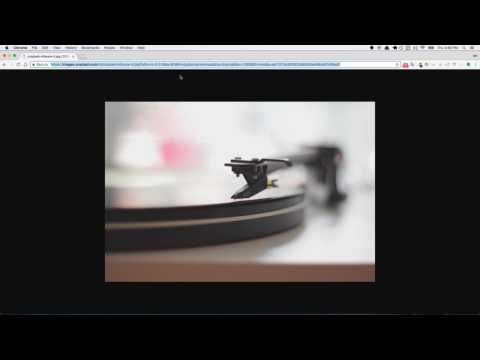Ta wikiHow uczy, jak sprawdzić stronę w witrynie pod kątem błędów ortograficznych. Możesz to zrobić za pomocą kilku różnych bezpłatnych narzędzi online.
Kroki
Metoda 1 z 2: Korzystanie z typozaura

Krok 1. Skopiuj adres URL witryny, na której chcesz sprawdzić pisownię
Przejdź do strony internetowej, którą chcesz sprawdzić, a następnie kliknij adres witryny w pasku adresu u góry okna przeglądarki i naciśnij Ctrl+C (Windows) lub ⌘ Command+C (Mac).

Krok 2. Otwórz stronę Typozaura
Przejdź do https://typosaur.us/ w przeglądarce internetowej swojego komputera.
Typozaur jest idealny do określania, które słowa są błędnie napisane i znajdowania dla nich odpowiedników. Jeśli chcesz zobaczyć fizyczną lokalizację błędnie napisanych słów na stronie internetowej, użyj narzędzia do sprawdzania pisowni online

Krok 3. Wprowadź adres URL
Kliknij pole tekstowe na środku strony Typosaur, a następnie naciśnij Ctrl+V (Windows) lub ⌘ Command+V (Mac), aby wkleić adres.

Krok 4. Kliknij SKANUJ
Znajduje się na prawo od pola tekstowego. Spowoduje to, że typozaur zacznie szukać błędów ortograficznych.

Krok 5. Kliknij liczbę błędów
Zobaczysz liczbę błędów i słowo BŁĘDY po prawej stronie. Kliknięcie go powoduje wyświetlenie listy błędnie napisanych słów.
Na przykład, jeśli Typosaur znajdzie 20 błędów, klikniesz 20 BŁĘDÓW tutaj.

Krok 6. Przejrzyj listę błędnie napisanych słów
Przewiń w dół, aby zobaczyć listę błędnie napisanych słów (na czerwono) i ich sugerowaną poprawną pisownię (na czarno).
Metoda 2 z 2: Korzystanie z internetowego sprawdzania pisowni

Krok 1. Skopiuj adres URL witryny, na której chcesz sprawdzić pisownię
Przejdź do strony internetowej, którą chcesz sprawdzić, a następnie kliknij adres witryny w pasku adresu u góry okna przeglądarki i naciśnij Ctrl+C (Windows) lub ⌘ Command+C (Mac).

Krok 2. Otwórz stronę internetową sprawdzania pisowni online
Przejdź do https://www.internetmarketingninjas.com/online-spell-checker.php w przeglądarce internetowej swojego komputera.

Krok 3. Upewnij się, że pole „Witryna” jest zaznaczone
Znajduje się u góry strony.

Krok 4. Wklej adres
W polu tekstowym poniżej pola wyboru „Witryna” usuń istniejący tekst, a następnie naciśnij klawisze Ctrl+V (Windows) lub ⌘ Command+V (Mac), aby wkleić adres.

Krok 5. Wpisz dowolne słowa, które chcesz zignorować
Przewiń w dół do dużego pola tekstowego w sekcji „Słowa do zignorowania”, a następnie wprowadź celowo błędnie napisane słowa, wpisując słowo, naciskając ↵ Enter i powtarzając.
Każde słowo powinno znajdować się w osobnym wierszu

Krok 6. Przewiń w dół i kliknij Sprawdź Ninja
Jest na dole strony. Spowoduje to, że sprawdzanie pisowni online rozpocznie wyszukiwanie błędów na Twojej stronie internetowej.

Krok 7. Po wyświetleniu monitu kliknij OK
Oznacza to, że sprawdzanie pisowni online zakończyło sprawdzanie Twojej strony internetowej pod kątem błędów.

Krok 8. Kliknij liczbę w kolumnie „Possible Misspelling”
Spowoduje to otwarcie nowej strony.
Jeśli nie widzisz liczby w kolumnie „Możliwe błędy ortograficzne”, oznacza to, że na Twojej stronie internetowej nie ma żadnych błędów pisowni, które zostały zarejestrowane przez narzędzie do sprawdzania pisowni online. Nadal możesz chcieć uruchomić stronę internetową przez Typosaur, aby dokładnie sprawdzić

Krok 9. Przejrzyj błędy ortograficzne
Przewiń tekst swojej witryny; wszelkie czerwone fragmenty tekstu mogą mieć błędną pisownię.